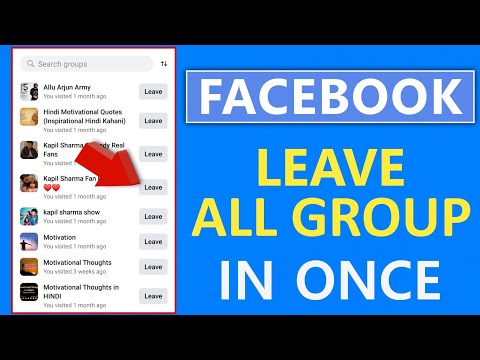Ovaj wikiHow vas uči kako promijeniti ili poništiti lozinku za Skype. Poznatu lozinku možete promijeniti na Skype web stranici, a zaboravljenu lozinku možete poništiti i sa web stranice Skype i iz mobilne aplikacije Skype. Imajte na umu da je vaša lozinka za Skype ista kao i lozinka vašeg Microsoft računa, pa će se promjenom lozinke za Skype promijeniti i lozinka za vaš povezani Microsoft račun.
Koraci
Metoda 1 od 3: Promjena poznate lozinke za Skype

Korak 1. Otvorite Skype stranicu za upravljanje računima
Idite na https://secure.skype.com/portal/overview u web pregledniku vašeg računara. Ovo će otvoriti stranicu ako ste prijavljeni na svoj Microsoft račun.
- Ako niste prijavljeni, unesite svoju adresu e -pošte i lozinku kada se to od vas zatraži.
- Ne možete promijeniti lozinku za Skype iz mobilne aplikacije Skype.

Korak 2. Pomaknite se prema dolje i kliknite Promijeni lozinku
Nalazi se pod naslovom "Postavke i postavke" s desne strane stranice.

Korak 3. Unesite lozinku
Kada se to od vas zatraži, kliknite tekstualno polje "Unesite lozinku", a zatim upišite lozinku koju koristite za prijavu u Skype.
Ako se umjesto toga od vas zatraži da potvrdite svoj identitet, odaberite način provjere, unesite podatke koji nedostaju, a zatim preuzmite verifikacijski kôd sa svoje adrese e -pošte ili telefona i unesite ga u predviđeno tekstualno polje. Zatim možete preskočiti sljedeći korak

Korak 4. Kliknite Prijava
Ispod je tekstualnog polja. Na taj način ćete se prijaviti u Skype i otvoriti obrazac za promjenu lozinke.

Korak 5. Unesite svoju trenutnu lozinku
U gornje tekstualno polje na stranici unesite lozinku koju ste upravo unijeli za prijavu na Skype.

Korak 6. Dvaput unesite novu lozinku
Upišite lozinku koju želite koristiti u tekstualno polje "Nova lozinka", a zatim ponovo unesite lozinku u okvir za tekst "Ponovo unesite lozinku" ispod nje.

Korak 7. Kliknite na dugme Sačuvaj
Ovo plavo dugme nalazi se pri dnu stranice. Na taj način ažurirate svoju lozinku za Skype.
Metoda 2 od 3: Vraćanje zaboravljene lozinke za Skype na radnoj površini

Korak 1. Otvorite Skype
Kliknite ili dvaput kliknite ikonu aplikacije Skype koja podsjeća na bijelo "S" na plavoj podlozi. Trebalo bi se otvoriti stranica za prijavu u Skype.

Korak 2. Unesite svoju adresu e -pošte
Unesite tekstualnu adresu koju koristite za prijavu na Skype u tekstualno polje na sredini stranice.

Korak 3. Pritisnite Dalje
Nalazi se ispod okvira za tekst e -pošte.

Korak 4. Kliknite Zaboravila sam lozinku
Ovo je veza ispod okvira za tekst lozinke. Na taj način se otvara obrazac za poništavanje lozinke.

Korak 5. Unesite zbrkane znakove
U okvir za tekst pri dnu stranice upišite znakove koje vidite na sredini stranice.
Možete kliknuti Novo pored znakova za poništavanje zbrke.

Korak 6. Pritisnite Dalje
To je ispod okvira za tekst. Sve dok ste ispravno unijeli znakove, otvorit će se prozor mogućnosti oporavka.

Korak 7. Odaberite svoju adresu e -pošte za oporavak
Kliknite na adresu e -pošte navedenu na ovoj stranici.
Ako ovdje imate dostupan telefonski broj, možete ga odabrati umjesto svoje adrese e -pošte kako bismo vam poslali SMS s potvrdnim kodom

Korak 8. Unesite informacije koje nedostaju
Unesite korisničko ime svoje e -adrese u okvir za tekst koji se nalazi na sredini stranice. Ako ste umjesto toga odlučili koristiti telefonski broj, unijet ćete posljednje četiri znamenke svog telefonskog broja.

Korak 9. Kliknite Pošalji kod
To je ispod okvira za tekst. Verifikacijski kôd bit će poslan na vašu e -adresu (ili telefon).

Korak 10. Dohvatite kôd
Uraditi tako:
- E -pošta - otvorite pristiglu poštu za oporavak, kliknite na "Ponovno postavljanje lozinke za Microsoft račun" i pregledajte kôd "Ovdje je vaš kôd" u e -poruci.
- Telefon - otvorite aplikaciju Poruke na telefonu, odaberite poruku od Microsofta i pregledajte kôd u tekstualnoj poruci.

Korak 11. Unesite kôd
Unesite tekst koji ste preuzeli sa svoje e -pošte ili telefona u okvir za tekst na sredini stranice.

Korak 12. Pritisnite Dalje
Nalazi se pri dnu prozora.

Korak 13. Dvaput unesite novu lozinku
Unesite željenu lozinku u tekstualno polje "Nova lozinka", a zatim je ponovo unesite u okvir za tekst "Ponovo unesite lozinku" ispod nje.

Korak 14. Pritisnite Dalje
Nalazi se ispod okvira za tekst "Ponovo unesite lozinku". Na taj način mijenjate svoju lozinku za Skype.

Korak 15. Pritisnite Dalje na ekranu za potvrdu, a zatim se prijavite na Skype
Sada biste trebali biti u mogućnosti prijaviti se tako što ćete unijeti svoju adresu e -pošte i kliknuti Sljedeći, upisivanjem nove lozinke i klikom na Prijavite se.
Metoda 3 od 3: Vraćanje zaboravljene lozinke za Skype na mobilnom uređaju

Korak 1. Otvorite Skype
Dodirnite ikonu aplikacije Skype koja podsjeća na bijelo "S" na plavoj podlozi. Ovo će otvoriti stranicu za prijavu u Skype.

Korak 2. Dodirnite Prijava putem Microsofta
To je bijelo dugme na sredini stranice za prijavu.

Korak 3. Unesite svoju Skype adresu e -pošte
Dodirnite polje za tekst na sredini ekrana, a zatim upišite adresu e -pošte koju koristite za prijavu na Skype.

Korak 4. Dodirnite Dalje
Nalazi se pri dnu ekrana.

Korak 5. Dodirnite Zaboravila sam lozinku
To je veza ispod okvira za tekst lozinke.

Korak 6. Unesite zbrkane znakove
Dodirnite okvir za tekst pri dnu ekrana, a zatim upišite sve znakove u zbrci.
Možete dodirnuti Novo pored znakova izmiješajte da biste ga poništili.

Korak 7. Dodirnite Dalje
Nalazi se pri dnu ekrana.

Korak 8. Odaberite svoju adresu e -pošte za oporavak
Dodirnite adresu e -pošte koju želite koristiti za potvrdu svog Skype identiteta.
Ako ovdje imate dostupan telefonski broj, možete ga odabrati umjesto svoje adrese e -pošte kako bismo vam poslali SMS s potvrdnim kodom

Korak 9. Unesite informacije koje nedostaju
Unesite dio adrese e-pošte koji nedostaje ili-ako ste odabrali svoj broj telefona u posljednje četiri znamenke svog telefonskog broja.

Korak 10. Dodirnite Pošalji kôd
To je plavo dugme ispod okvira za tekst.

Korak 11. Dohvatite kôd
Uraditi tako:
- E -pošta - Otvorite pristiglu poštu za oporavak, dodirnite "Poništavanje lozinke za Microsoft račun" i pregledajte kôd "Ovdje je vaš kôd" u e -poruci.
- Telefon - otvorite aplikaciju Poruke na telefonu, odaberite poruku od Microsofta i pregledajte kôd u tekstualnoj poruci.

Korak 12. Unesite kôd
Unesite kôd koji ste preuzeli u okvir za tekst na sredini Skype ekrana.

Korak 13. Dodirnite Dalje
Ispod je koda.

Korak 14. Dvaput unesite novu lozinku
Unesite željenu lozinku u tekstualno polje "Nova lozinka", a zatim je ponovo unesite u okvir za tekst "Ponovo unesite lozinku" ispod nje.

Korak 15. Dodirnite Dalje
Nalazi se ispod okvira za tekst "Ponovo unesite lozinku". Na taj način mijenjate svoju lozinku za Skype.

Korak 16. Dodirnite Dalje na ekranu za potvrdu, a zatim se prijavite na Skype
Moći ćete se prijaviti unosom svoje adrese e -pošte, dodirom Sljedeći, unošenje nove lozinke i dodirivanje Prijavite se.